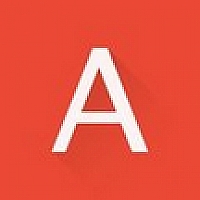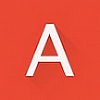Отслеживаем скачивание файла через Google Tag Manager (GTM)
Существует большое количество сайтов, на которых можно скачать файлы (от прайс листов до различного рода документации). Благодаря новой версии Google Tag Manager настроить отслеживание скачивания любого из этих файлов можно за 5 минут. Сейчас мы подробно разберем как это сделать.
PS. У кого еще не стоит GTM настоятельно рекомендую установить его - это один из самых полезных и удобных инструментов за последнее время (особенно новая версия).
Я создал простую тестовую страницу с 4 файлами основных типов (Excel, Word, PDF, ZIP), на которой ничего нет, кроме GTM и ссылок на файлы.

Настройка Google Tag Manager
Через GTM я добавил счетчик Google Analytics(не буду объяснять как это делается, у пользователей GTM он уже стоит в 99% случаев).
Настраиваем тег и триггер активации для отслеживания наших скачиваний:
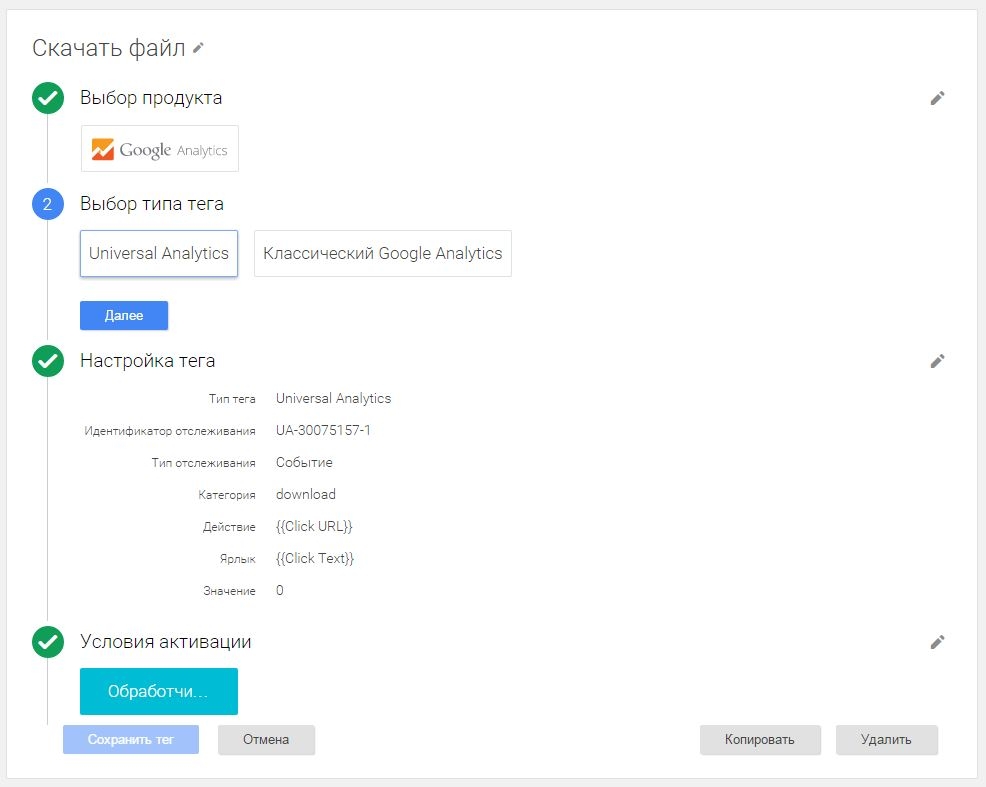
Создаем новый тег, выбираем продукт - Google Analytics, тип тега - Universal Analytics, вводим код своего счетчика GA и выбираем тип отслеживания — Событие. Дальше идет настройка параметров события (категория, действие, ярлык, ценность). Здесь каждый может ввести нужные ему значения(я выбрал такие).
Категория - download (будет легко потом фильтровать только события загрузки файла).
Действие - {{Click URL}} - переменная, которая будет передавать в GA ссылку на скачиваемый файл.
Ярлык - {{Click Text}} - переменная, которая передаст в GA текст ссылки файла(его имя).
Значение - 0.
В условиях активации создаем новый триггер со следующими значениями:
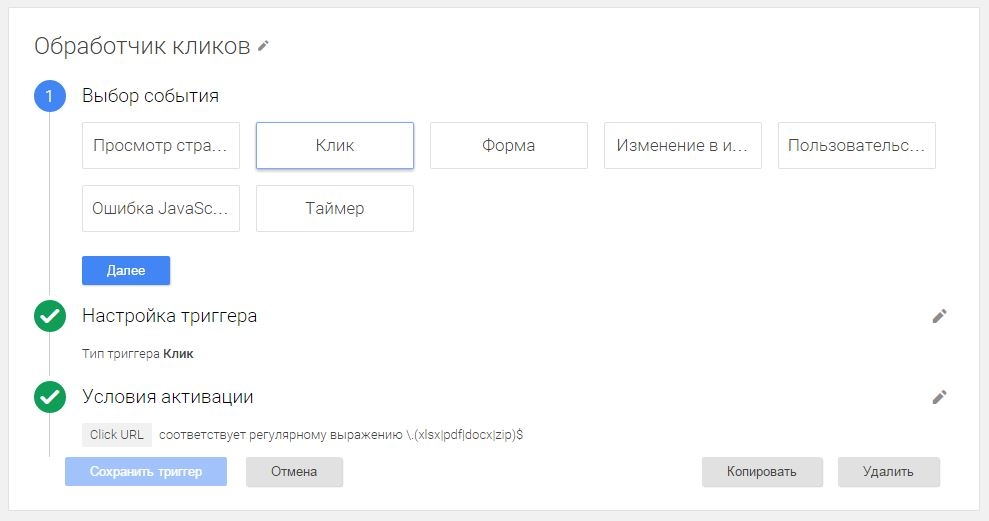
Выбор события - Клик(будем отслеживать определенные клики).
Настройка триггера:
Тип триггера — Клик.
Условия активации — Click URL (адрес ссылки, по которой будет клик) соответствует регулярному выражению — \.(xlsx|pdf|docx|zip)$. Такое выражение означает, что тег будет срабатывать только тогда, когда был совершен клик. Окончание ссылки соответствует одному из типов xlsx,pdf,docx,zip (это основные расширения файлов, которые чаще всего встречаются на сайтах, если вам необходимо добавить другие расширения - просто добавьте их разделяя прямой чертой).
Сохраняем триггер и тег и публикуем изменения.
Отладка
Проверяем, правильно ли у нас активируются наши теги через инструмент отладки GTM:

Все верно, при загрузки страницы активируется только тег Google Analytics, отслеживание скачивания — неактивно.
Пробуем скачать все наши файлы и смотрим, что показывает Google Analytics:
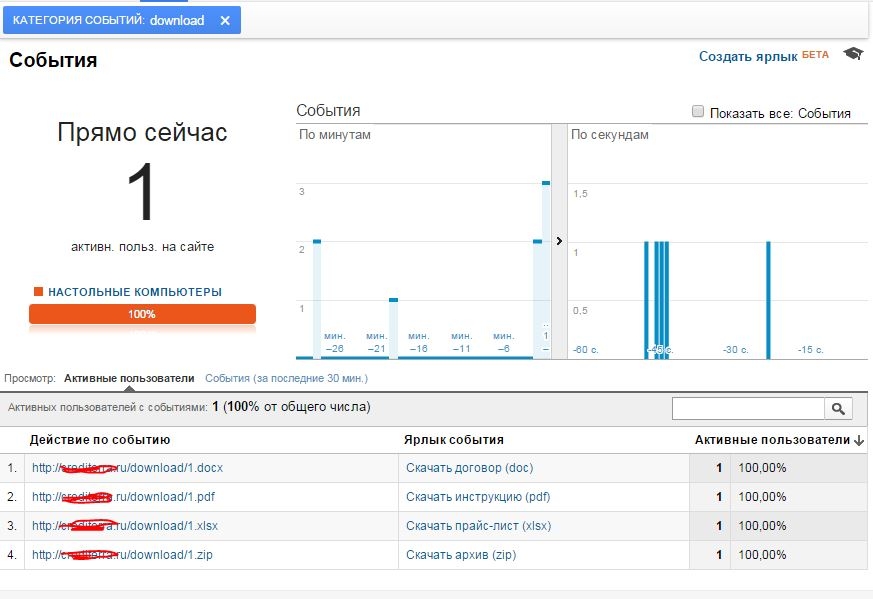
Все 4 события отобразились в GA, видно название файла и его ссылка.
Вот и всё, буквально за 5 минут мы настроили отслеживание скачивания нужных нам файлов на всех страницах сайта сразу.
Надеюсь, статья окажется полезной и люди, которые еще не используют GTM присмотрятся к нему повнимательнее. Если у посетителей Spark есть интерес к Google Tag Manager, могу и дальше писать посты о нем, жду ваших комментариев ;)